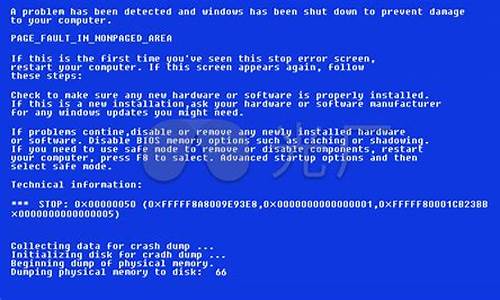windows更新垃圾-电脑系统更新垃圾
1.更新过win10系统,c盘剩余空间变小了怎么办
2.电脑系统更新后,电脑卡,可以卸载回到以前的系统么?
3.电脑最近更新后经常卡顿是什么原因?
4.只需3步,让电脑系统自动清理垃圾
更新过win10系统,c盘剩余空间变小了怎么办

更新系统后解决C盘空间变小,需要使用系统磁盘清理删除系统更新垃圾。
以win10为例,使用磁盘清理删除系统垃圾步骤如下所示:
1、在桌面点击打开此电脑。
2、选择C盘,点击鼠标右键。
3、在右键菜单中选择属性。
4、点击磁盘清理选项。
5、点击清理系统文件。
6、选择windows更新清理。
7、点击确定即可完成删除系统更新垃圾。
电脑系统更新后,电脑卡,可以卸载回到以前的系统么?
电脑系统更新后可以回到以前的系统,解决方法如下:
1、在电脑桌面,右键点击桌面左下角的开始按钮,在弹出菜单中选择设置菜单项。
2、在打开的Windows设置窗口中,点击更新和安全图标。
3、在打开的Windows更新窗口中,点击左侧边栏的恢复菜单项。。
4、在右侧新打开的窗口中,点击回退到Windows10的上一个版本的开始按钮。
5、这时就会进入Windows10的回退到早期版本的窗口,自动准备要恢复的文件。
6、接下来退出为何回退的理由,选择一个选项后,点击下一步按钮。
7、接下来会提示如果早期版本有登录密码的话,需知道其密码,不然会出现无法登录的情况。
8、最后一个窗口,点击回退到早期版本的按钮就可以了。这时电脑就会自动对当前的系统进行回退操作。
电脑最近更新后经常卡顿是什么原因?
电脑主要由 处理器,内存,硬盘,显卡,声卡,主板,显示器 各种连接线等组成,我们平时运用电脑本质上就是让电脑处理各种数据,达到我们的运用的目的。
我们的所有数据都在硬盘,电脑在运行的时候,首先是把所有相关的数据文件放在内存里,然后直接从内存里读取数据,处理完再放回内存, 内存就是一块缓冲区,数据的中转站 。
处理器 就不用说了,中央处理器,电脑的大脑,各种数据的处理运算控制。
硬盘 ,存放文件的地方,读取写入数据的速度很重要。直接影响操作的流畅度。因为我们安装的软件和系统都存在硬盘里,电脑运行的时候,无时无刻不在存取数据,如果硬盘的读写速度慢,就会直接影响系统的流畅度和相应速度。
显卡 ,图形处理芯片,顾名思义,就是要显示的所有东西,都是显示处理输出的,直接影响到你所见的流畅度,一款好的显卡对要处理复杂图像的需要还是挺大的,比如要运行大型的游戏,绘图,制作等等,对显卡的要求就会相对较高。
通过对电脑各器件的浅入了解,我们可以看出,影响电脑流畅度的三个关键点是 处理器,硬盘和内存。了解到了以上三点。接下来,我们就大体知道了 电脑会越来越卡的原因:
1、 内存不够,内存处理数据能力差。
2、 硬盘读写速度慢。
3、 处理器 处理数据效率低,性能不够。
4、 显卡性能不够,输出图形效果差。
我们可以看到电脑正在运行着很多软件和后台服务,这些东西正在无休止的占用 处理器、硬盘、内存、网络。
所以在尽可能的情况下,不要运行这么多东西,每个程序和进程都会占用一定得内存。内存就会慢慢的被占满,当内存不够的时候,内存的调用就会吃力一些,因为电脑要清理一部分内存给新的软件运用,这样一来就不如直接开辟新内存来的游刃有余。我们就感到了卡。
只需3步,让电脑系统自动清理垃圾
一招让你电脑每天自动清理垃圾
电脑流畅不卡顿
第1步:(图2)
打开[设置] ,点击系统
第2步:(图3)
打开[存储] ,找到配置存储感知或立即运行
第3步:(图4)
按照图示,设置后电脑就能每天自动清理垃圾了
声明:本站所有文章资源内容,如无特殊说明或标注,均为采集网络资源。如若本站内容侵犯了原著者的合法权益,可联系本站删除。